ps免抠插画教程(PS中这些隐藏的免抠素材)
PS抠图许多人都觉得特别麻烦,尤其是抠大树、火焰这样高难度的素材,特别耗时耗力。
但是你知道吗,其实PS中有一些隐藏的免抠,可以让你在几秒钟内做出一棵大树、一团火焰。

今天,我们继续来了解PS中的第三种免抠素材:图片框。
我们在PS中新建一个画布,然后新建一个空白图层。我们选中这个空白图层,选择“滤镜”-“渲染”-“图片框”。
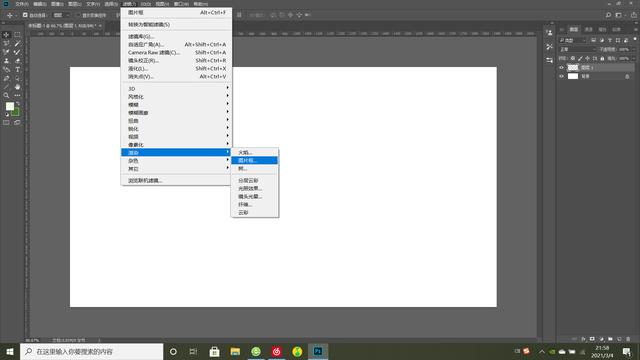
此时,会弹出“图案”窗口,如下图:

在这里,我们可以设置不同的图案样式。我们点击“图案”,在下拉菜单中,一共有四十多种不同的图案样式。

在“图案”下拉菜单中,前面是一些不同的花边样式,后面则是不同的相框样式。这里的边框样式非常丰富,可以满足你不同的需要。
除了边框的样式,我们还可以设置边框的颜色、边距、大小、排列方式等。
此外,在“高级”选项里,我们还可以设置角度以及渐隐等。

可以说,这是一个非常好用的一键生成边框的神器,各种边框样式任你挑选。
如果你想了解更多和设计相关的内容,欢迎关注我的头条号!
,免责声明:本文仅代表文章作者的个人观点,与本站无关。其原创性、真实性以及文中陈述文字和内容未经本站证实,对本文以及其中全部或者部分内容文字的真实性、完整性和原创性本站不作任何保证或承诺,请读者仅作参考,并自行核实相关内容。文章投诉邮箱:anhduc.ph@yahoo.com






